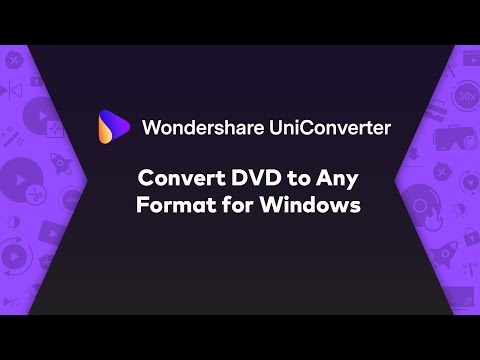मोबाइल उपकरणों पर वीडियो चलाने के लिए, आपको आमतौर पर कुछ फ़ाइलों के प्रारूप को बदलने की आवश्यकता होती है। कभी-कभी एक एमपी3 प्लेयर या पोर्टेबल डीवीडी प्लेयर एक विशेष सॉफ्टवेयर डिस्क के साथ आता है। अन्य मामलों में, यह सार्वभौमिक उपयोगिताओं का उपयोग करने के लिए प्रथागत है।

ज़रूरी
पुरी तरह से वीदीयो को बदलने वाला।
निर्देश
चरण 1
सबसे लोकप्रिय प्रारूपों के साथ काम करने के लिए, कुल वीडियो कनवर्टर उपयुक्त है। इस उपयोगिता के लिए इंस्टॉलेशन फाइल डाउनलोड करें और प्रोग्राम चलाएं। टोटल वीडियो कन्वर्टर का मेन मेन्यू खोलने के बाद न्यू प्रोजेक्ट बटन पर क्लिक करें।
चरण 2
विस्तारित सबमेनू में, "आयात फ़ाइल" आइटम का चयन करें। वीडियो फ़ाइलों के लिए संग्रहण स्थान निर्दिष्ट करें। वोब एक्सटेंशन वाली सभी फाइलों को एक-एक करके जोड़ें। फाइलों को उनकी संख्या के अनुसार चुनें। यह आपको बाद में सभी तत्वों को एक वीडियो फ़ाइल में संयोजित करने की अनुमति देगा।
चरण 3
फॉर्मेट चयन विंडो खुलने के बाद, यूज बिल्ट-इन डिकोडर के बगल में स्थित बॉक्स को चेक करें। परिणामी छवि की गुणवत्ता का चयन करें। याद रखें कि वीडियो की गुणवत्ता जितनी अधिक होगी, संबंधित फ़ाइल का आकार उतना ही बड़ा होगा।
चरण 4
वह प्रारूप निर्दिष्ट करें जिसमें आप इन vob फ़ाइलों का अनुवाद करना चाहते हैं। मोबाइल उपकरणों का उपयोग करके बाद में वीडियो प्लेबैक के लिए, मोबाइल सबमेनू से वांछित प्रारूप का चयन करें।
चरण 5
प्रोफ़ाइल मेनू के आगे सेटिंग बटन पर क्लिक करें। "वीडियो का आकार बदलें" टैब पर जाएं। अंतिम वीडियो फ़ाइल के रिज़ॉल्यूशन का चयन करें। उस डिस्प्ले का पक्षानुपात निर्दिष्ट करें जिस पर आप वीडियो देखने की योजना बना रहे हैं। सहेजें और लागू करें बटन पर क्लिक करें।
चरण 6
मुख्य मेनू पर लौटने के बाद, "कन्वर्ट" बटन पर क्लिक करें और प्रोग्राम को अपना काम पूरा करने की प्रतीक्षा करें। एक नई वीडियो फ़ाइल बनाने के बाद, उपयोगिता स्वचालित रूप से उस फ़ोल्डर को खोल देगी जहां इसे रखा गया था।
चरण 7
डीवीडी फ़ाइलों को दूसरे प्रारूप में जल्दी से बदलने के लिए, कुल वीडियो कनवर्टर लॉन्च करें और डिस्क को ड्राइव में डालें। न्यू प्रोजेक्ट बटन पर क्लिक करें और रिप वीडियो डीवीडी चुनें।
चरण 8
प्रोग्राम स्वचालित रूप से एवीआई एक्सटेंशन के साथ एक फाइल बना देगा। इसमें इस डीवीडी पर मौजूद सभी वीडियो क्लिप होंगे।